
Die Xbox-App für Windows 10, Android und IOS unterstützt Xbox-Konsolenfunktionen wie die Fernbedienung und stellt einen weiteren Bildschirm für Xbox-Spiele-Apps und -Inhalte bereit. Unter Windows 10 kann es vorkommen, dass die Xbox-App nicht heruntergeladen oder installiert wird. Es kann frustrierend sein, auf Schwierigkeiten zu stoßen, wenn man versucht, mit Freunden für ein Online-Multiplayer-Event in Kontakt zu treten. Wir empfehlen drei Möglichkeiten, dieses Problem zu beheben. Ein häufiges Problem tritt auf, wenn Microsoft Store-Apps nicht ordnungsgemäß funktionieren. Lassen Sie uns diese und andere Problemursachen in diesem Artikel untersuchen.
Schritt 1: Suchen Sie im Windows-Suchfeld nach Powershell. Klicken Sie mit der rechten Maustaste auf das Powershell-Symbol und wählen Sie Als Administrator ausführen.
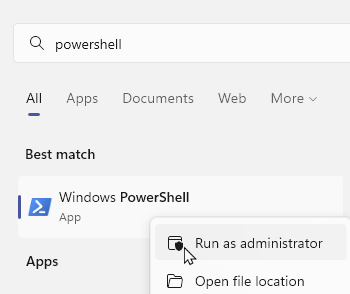
Schritt 2: Geben Sie den folgenden Befehl ein
Get-AppXPackage -Allusers | Foreach {Add-AppxPackage -DisableDevelopmentMode -Register "$($_InstallLocation)\AppXManifest.xml"}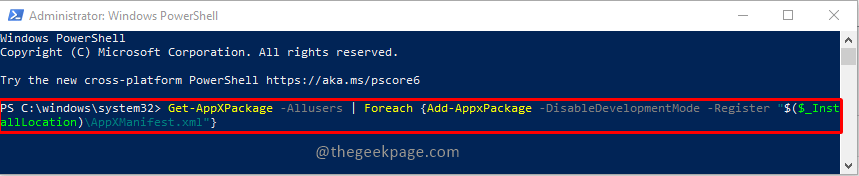
Schritt 3: Drücken Sie die Eingabetaste, um den Befehl auszuführen.
Schritt 4: Klicken Sie auf die Schaltfläche „Start“ und wählen Sie „Neustart“ aus den Energieoptionen.
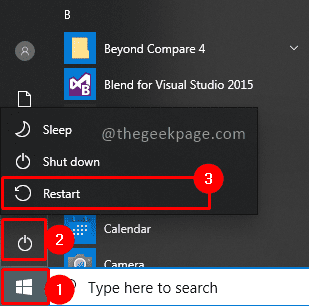
Nach dem Neustart Ihres PCs können Sie die Xbox-App starten, um zu überprüfen, ob die App ordnungsgemäß funktioniert.
Schritt 1: Klicken Sie auf die Suchleiste und geben Sie „Notepad“ ein. Öffnen Sie die Anwendung.
第 2 步:在记事本中键入或粘贴以下内容echo offnet stop clipsvcif “%1″==”” ( echo ==== BACKING UP LOCAL LICENSES move %windir%serviceprofileslocalserviceappdatalocalmicrosoftclipsvctokens.dat %windir%serviceprofileslocalserviceappdatalocalmicrosoftclipsvctokens.bak )if “%1″==”recover” ( echo == == 从备份副本恢复许可证 %windir%serviceprofileslocalserviceappdatalocalmicrosoftclipsvctokens.bak %windir%serviceprofileslocalserviceappdatalocalmicrosoftclipsvctokens.dat )net start clipsvc
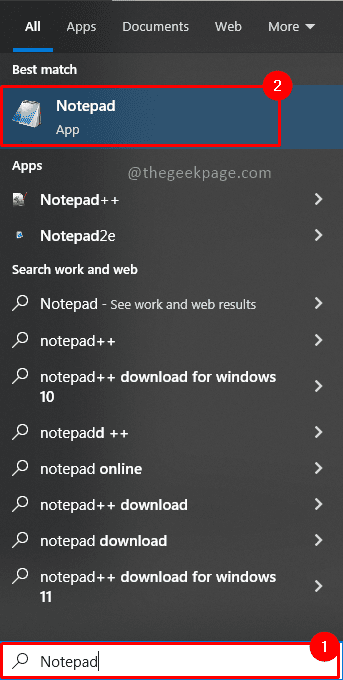
Schritt 3: Speichern Sie die Notepad-Datei mit dem Namen 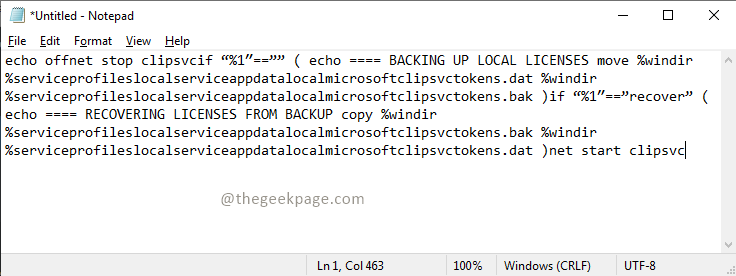 License.bat, indem Sie das Menü „
License.bat, indem Sie das Menü „
“ und die Option „Speichern“ auswählen.
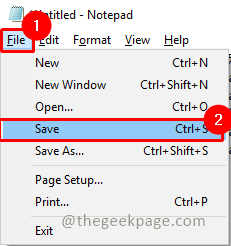
Schritt 4: 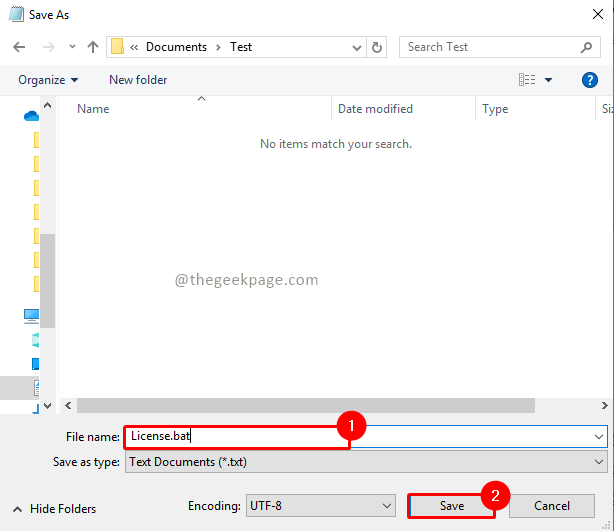 Doppelklicken Sie auf die Datei
Doppelklicken Sie auf die Datei
Nach dem Ausführen der Datei müssen Sie die Xbox-App im Windows Store neu installieren, um zu überprüfen, ob sie ordnungsgemäß funktioniert. 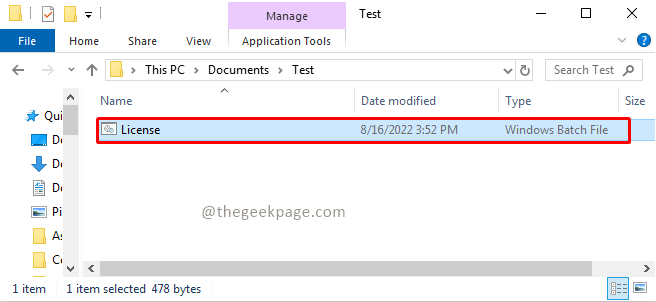
Run-Anwendung auf Ihrem PC geöffnet. Schritt 2: Geben Sie wsreset.exe
ein und klicken Sie aufOK. Drücken Sie im UAC-Fenster (User Access Control) auf Ja, um fortzufahren.
Schritt 3: Nach dem Zurücksetzen des Windows Store müssen Sie Ihren Computer neu starten. Drücken Sie die 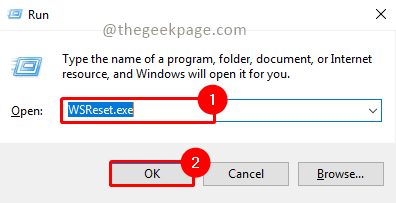 Start
Start
-Taste und klicken Sie auf die Power -Taste und wählen Sie Neustart aus den Optionen.
Jetzt können Sie im Windows Store prüfen, ob er ordnungsgemäß funktioniert. Die Xbox-App basiert auf der Microsoft Store-App, daher müssen wir dies tun. Auch andere verwandte Apps funktionieren einwandfrei, sofern die Apps im Microsoft Store stabil sind. Befolgen Sie diese Schritte, um Ihre Xbox-App wieder zum Laufen zu bringen, damit Sie Ihre Lieblingsspiele spielen können. 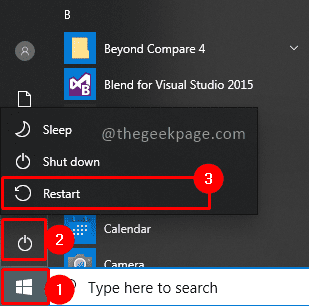
Das obige ist der detaillierte Inhalt vonDie Xbox-App wird unter Windows 10/11 nicht heruntergeladen oder installiert. Für weitere Informationen folgen Sie bitte anderen verwandten Artikeln auf der PHP chinesischen Website!




